ベローチェの充電用コンセントがある店舗はどこ?フリーwifiの使い方も解説!
リーズナブルで寛げるカフェでは、今や多くの店舗で無料のフリーwifiが飛んでます。
1人カフェが大好きな私には非常に有り難いです。
インターネットでお仕事される方は充電コンセントや無料wifiは大事。
なんですけど、充電コンセントが見当たらなくて困ったことありませんか?
今回は人気カフェチェーンの1つでもあるベローチェの充電コンセントやフリーwifiなどの設備について解説します。
誰でも分かるよう簡単に、かつ、内容は濃く凝縮、でも限りなくシンプルに…全て解決してみせますので是非参考にして下さい。
Contents
ベローチェにはスマホやPC充電用コンセントはあるの?
ベローチェにはスマホやPC充電用コンセントがある店舗もあるようです。
が、残念ながら全ての店舗というわけではなさそうです。
以下のツイートのように「ある」という声と「ない」という声が混在していますね。
ベローチェ来たのにiPadの充電が無い😂
アナログでも描けるようにしてる🙂↕️ pic.twitter.com/lOK0mILDV9— えんちゃん (@enchoko) April 10, 2024
#YUENI のビラ配り探し回って
疲れたので安定のベローチェ
スマホ充電ちう pic.twitter.com/YPwPgHcgiv
— ゆいパパ (@yuipapa_snoopy) February 11, 2023
ベロって少し充電。助かった。゚(゚´ω`゚)゚。
ありがとう、ベローチェさん!
ソファーのところにコンセントあるのねー。
ワッフル美味しかったし、お兄さん達いい感じだったし(*´ω`*)良き♪ pic.twitter.com/vxEeXzYukC— えび🐇@ほっこりうさぎ堂 (@ebi_t) March 15, 2024
ベローチェにはスマホやPC充電用コンセントがある店舗の調べ方
1
上記ページにアクセスします。
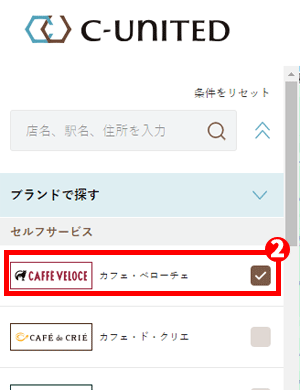
2
「カフェ・ベローチェ」を選択します。
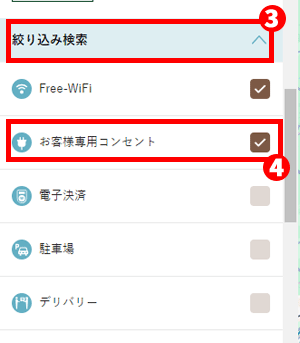
3
「絞り込み検索」を選択して絞り込み項目を表示します。
4
「お客様専用コンセント」を選択します。
検索結果で表示されている店舗ではベローチェの充電用コンセントが使えるという事ですね。
ただ、おそらくすべての席で対応しているというわけではないと思うので、その点は要注意!
ベローチェではフリーwifiが使えるの?
ベローチェではフリーwifiが使えます。
なお、先ほど解説した方法でベローチェでフリーwifiが使える店舗を調べることもできますが、そもそも調べる必要がございません。
なぜなら!!
ベローチェは全店舗でフリーwifiの導入が完了しているからです!!
Free Wi-Fiで失敗しない接続手順を解説します。
こちらの手順は、既に、困ったことが起こらないよう、上手に接続できる手順です。
トラブらないために重要なのは3番と8番になります。
(2)スマートフォン、タブレット、パソコンなど、あなたの端末で「設定画面」を開く
(3)Wi-Fiという項目を選択
(4)ここでWi-Fiを一旦OFFにして再びONにする
(5)ちょっと待つ
(6)表示されたネットワークの中から「+veloce_free_wifi」を選ぶ
(7)パスワード「velocewifi」を入力
(8)接続画面が現れますが、ここでブラウザの種類を選択が出来る方のみ「Chrome」を選択
(9)接続画面が現れるので、必要事項を記入し、ログイン
SSID:「+veloce_free_wifi」
パスワード:「velocewifi」
以上です。
無事に接続出来ることを祈っております!
残念ながら上手く行かなかった方は次へ読み進めて下さい。
ベローチェのフリーワイファイで失敗しない接続手順で失敗してしまった方へ
トラブルを考慮した失敗しない手順で接続に失敗してしまった方がおりましたら申し訳ございません(泣)
でもまだ諦めないで下さい。そんな時は下記項目を試してみて下さい。
(1)パスワードを確認し直す

単純にパスワードを間違えて記入してしまった可能性は、あります。
私はたまにやりますが、なんなら二度目の打ち直しも同じ字をまた間違えてたりします。
もう一度パスワードを確認しながら打ち直してみましょう。
(2)自分でhttp://asahi-net.jpにアクセス
こちらはお店で配布されいるフリーワイファイ接続方法のチラシに記載されている、接続できない場合の方法です。
ちなみにQRコードも載っているので、どちらかで試しましょう。
これで接続画面(登録&ログイン)を開けるはずです。
http://asahi-net.jpへ直接アクセス!
(3)端末を再起動する
困った時の再起動です。
Wi-Fiに限らず、どんなトラブルシューティングも必ずと言っていいほど書いてありますよね。
(4)モバイル通信をオフにする
端末の設定画面に「モバイル通信」という項目から行えます。
その他、モバイルネットワーク、モバイルデータ通信、という表記の場合もあります。
これでも上手く行かない場合は、お店で配布しているチラシに記載された、Wi-Fi専用サポート窓口に電話です!
面倒ですが…もしも店側の問題だとすれば他のお客様も困りますし、是非電話しましょう!
店側の問題は、改善されればあなたも次回から快適に過ごせます!
ちなみに通信速度が遅い時も店側の問題の可能性がありますので、その時には店員さんに確認するべきだと思います!
そして席を移動させてもらいましょう!
ベローチェのフリーワイファイは良いトコロ

ベローチェの無料フリーワイファイは1回につき、1時間利用することができるのですが、これをなんと、1日に6回も繰り返せます。
WOW。6時間も居られますね(笑)
私は時々数時間居ますよ、そのためのフリーワイファイサービスですから問題ありません(笑)
皆さんもどうですか?休日はカフェで美味しいパスタを食べながら映画鑑賞など!
学生さんはゆっくり勉強できますよ!ノートパソコンでお仕事される方も、たまにはカフェでの作業、はかどったりしますよね?
私は専ら通信ゲームですが(笑)
しかもメニューがリーズナブルってとっても素敵です。
ファミレスのドリンクバーも大好きですが、1人でゆっくりしていたい時には1人カフェが最高なんです。
インターネットカフェの需要は大丈夫でしょうか。
ちなみに、フリーワイファイ登録時に、よくあるメールアドレスの入力が無いのも個人的には嬉しいです。
メールアドレス使いたくないんですよね、登録後にカフェとは全然関係ない会社等から迷惑メールが届くようになったりするので。
ベローチェのベローチェの充電用コンセントの使用OKの店舗の調べ方とフリーwifiの使い方!【まとめ】
私が利用しているベローチェさんではフリーワイファイの通信速度や強度なども問題無く普通にゲーム出来てますよ。
皆さんもベローチェでゆっくりされる際には充電満タン、もしくはモバイルバッテリー等を忘れないようにしましょう!
コーヒーを飲みながらの通信ゲームは私の至福の時です(笑)ついでにLINEの返信作業も。
先日のカフェタイムでは隣の男性はタブレットで漫画を読まれていました。
メールやToDoの整理、お仕事だってインターネットで出来る時代。
フリーワイファイが飛んでいるかどうかは、もはやカフェ選びの基本チェック項目ではないですか。
ベローチェでは殆どの店舗でフリーワイファイが飛んでますし、料金もけっこうお安めなんです。是非皆様もコーヒーとインターネットで至福のひとときをお過ごし下さい。こちらの記事が皆様のお役に立てることを願っております。


